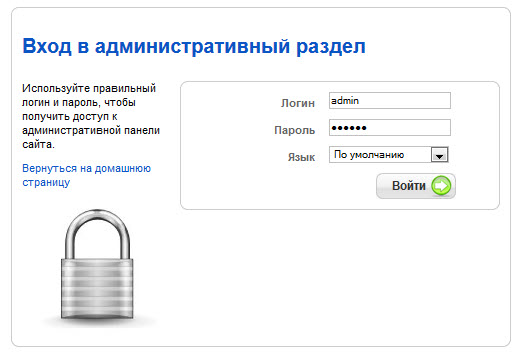Обзор Умный поиск Joomla 2.5 - 3.0. Поиск по сайту joomla
Персональный сайт - Поиск по сайту Joomla
Поиск информации в Рунете настолько хлопотное и сложное дело, что им занимаются специальные компании, называющие себя поисковыми системами. Но вот беда – они ведь никем не финансируются и фактически на самоокупаемости. В данном контексте этим компаниям всё равно, какой движок у вашего сайта (Joomla, Wordpress, Drupal или вообще самописный). Главное заработок, прибыль! А поисковый механизм уже стоит на втором месте.
В связи с этим возникает вопрос: «Что лучше для поисковых компаний – разместить в самых верхних позициях в выдаче рядом с рекламной ссылкой адекватную статью или статью похуже, чем в рекламе?» За переход на рекламную статью поисковая система, например, Яндекс, получает свои денежки, а значит, логично было бы поместить в ТОП выдачи статьи не такие яркие и хорошие, как в рекламном тексте. Иногда так бывает, что в выдаче не то что неяркие статьи, они вообще вызывают недоумение.
Поэтому, в последнее время становится актуальным поиск по сайту. Конечно, и ранее эта тема не теряла своей остроты. И, конечно же, на сайтах, работающих под CMS Joomla, поиск был встроен по умолчанию в движок. Итак, как можно организовать поиск на сайтах Joomla?
Штатные средства поиска в Joomla
Информация и её поиск связаны неразрывно. Даже в одной единственной детской книжке с тремя сказками есть содержание. В любой библиотеке поисковые каталоги занимают едва ли не столько же места, сколько и книги. Как только в вашей базе Joomla появилось более одной статьи, поиск по вашему сайту перестал быть одной лишь забавой и перерос в острейшую необходимость.
Стандартный поиск в Joomla уже сам по себе хорош. Для его установки нужно просто разместить поисковый модуль в необходимом месте. И вот тут самое важное, чтобы это поисковое место присутствовало в шаблоне. Можно, конечно, разместить его слева или справа. Некоторые вообще опускают его вниз страницы (делается это видимо в расчёте на то, чтобы никто ничего не нашёл).
В одном из наших шаблонов Silver Template для поискового модуля выведено специальное место – справа вверху. Особенность просмотра страниц заключается в том, что вначале взгляд посетителя фокусируется слева вверху страницы, затем он «пробегается» по центру, и только потом он «идёт» вверх, а затем уже - вниз страницы. Поиском по сайту Joomla часто пользуются, когда не устраивает обычная навигация, а значит, поисковый модуль можно расположить в местах, не столько «посещаемых» взглядом.
Иногда поисковый модуль выполняют в виде отдельного меню. Так, например, сделано в другом нашем шаблоне Orange Template. Конечно, это не значит, что вы должны точно следовать рекомендациям дизайнера. Joomla допускает размещение модулей в самых разных местах. Но всё же специалистам в области воздействия визуальной информации (в данном случае web-дизайнерам) всё-таки виднее, где лучше разместить ваши модули.
Поиск в Joomla с помощью расширений
Чем плох стандартный поиск в Joomla? Некоторые «поисковые гурманы» отмечают его медлительность – им хочется, чтобы результаты появлялись сразу по мере набора поисковых фраз. Сегодня это реализовано на поисковых сайтах Google и Яндекса. В стандартном поисковом модуле такая возможность отсутствует.
В таких случаях программисты разрабатывают специальные плагины. Например, можно предложить решение, которое реализовано в виде плагина под названием RokAjaxSearch. После его установки нужно просто настроить и включить модуль с одноимённым названием. Помимо практически мгновенного поиска он «умеет» искать в Google среди страниц, блогов и видео. Но этой возможностью следует пользоваться, когда ваш сайт хорошо индексируется.
alcoetov06.narod.ru
Обзор модулей поиска на сайте под управлением CMS Joomla
Бесплатные расширения для Joomla
Обзор бесплатных расширений для поиска информации по сайту Joomla.
1. JiFile
Сайт разработчика: http://www.isapp.it/en/download-jifile.html
Расширение полностью совместимо с Joomla 2.5/3.x.
Для загрузки пакета расширения необходима регистрация на сайте разработчика.
С помощью данного расширения, в состав которого входит компонент и плагин, Вы сможете осуществлять поиск в статьях и документах c расширениями pdf, doc, docx, xls, xlsx, odt, ods, txt, html, htm, jpeg, jpg, mp3, rtf, xml, tiff на сайте Joomla.
После завершения установки расширения на экране возникает сообщение, содержащее ссылку для перехода в «Менеджер плагинов» и включения плагина «Search – JiFile» и ссылку для перехода в административную панель компонента JiFile. В первую очередь, разумеется, требуется включить плагин. Далее открываем административную панель компонента и прописываем путь к папке, содержащей документы, причем она не может находиться не в корне Joomla (строка Filesystem path).

В разделе «Конфигурация» административной панели можно установить лимит поиска по затратам времени и памяти, выбрать кодировку и разрядность сервера (важно при индексации файлов pdf), тип преобразования документов Microsoft Word в текст, указать стоп-слова и количество букв в словах, которые будут определены как «короткие». В разделе «Файловая система» административной панели можно просмотреть список файлов, расположенных в указанной ранее папке, в том числе с использованием фильтра «тип файла», проиндексировать избранные файлы «вручную», проверить их на наличие ошибок или вовсе отказаться от индексации.
После завершения настройки компонента нужно убедиться, что на Вашем сайте включен модуль поиска и для него задана позиция. Поиск, реализованный на сайте с использованием рассмотренного расширения, выглядит следующим образом:

2. GSearch
Сайт разработчика: http://2glux.com/projects/gsearch
Расширение полностью совместимо с Joomla 2.5/3.x.
Модуль «GSearch» использует Google для поиска на Вашем сайте Joomla. Минусом такого подхода является время, затрачиваемое на индексацию страниц Вашего сайта этой поисковой системой, то есть информация не будет найдена до тех пор, пока Google её не проиндексирует. После установки модуля его необходимо опубликовать, выбрать его позицию на сайте; при необходимости - указать путь к логотипу сайта и изображению кнопки поиска, изменить способ и время кэширования, а также привязать модуль к необходимым пунктам меню.
На сайте настроенный по умолчанию модуль выглядит следующим образом:

3. BT Smart Search
Сайт разработчика: http://bowthemes.com/joomla-extensions/bt-smart-search.html
Расширение полностью совместимо с Joomla 2.5/3.x и поддерживается большинством браузеров.
Для загрузки модуля необходима регистрация на сайте разработчика либо авторизация с использованием аккаунта в Google, Facebook, Linkedin, Twitter.
Модуль обеспечивает многокритериальный поиск информации по содержимому Вашего сайта (выбор автора, категории, страны, региона, типа и другое). Отличается поддержкой адаптивного дизайна, наличием поддержки и легким способом изменения кнопки поиска.
После стандартной процедуры установки модуль необходимо включить, выбрать его позицию и привязать к необходимым пунктам меню. Кроме того, в настройках модуля можно отключить поиск предложений, расширенный поиск, включить все соответствующие поисковые плагины и индексацию данных. На вкладке «Дополнительные параметры» настроек модуля производится установка параметров кнопки «Поиск».
Созданный с помощью данного модуля поиск выглядит следующим образом:

Следует отметить, что на сайте разработчика имеется интерактивная демонстрация работы модуля, сопровождающаяся возможностью изменения его настроек и просмотра свершившихся в связи с этим изменений.
4. aikon Floating Search
Сайт разработчика: http://www.aikoncms.com/joomla-extensions/aikon-floating-search
Расширение полностью совместимо с Joomla 2.5/3.x.
Для загрузки модуля необходима регистрация на сайте разработчика.
Отличие поиска, созданного с помощью этого модуля – его компактность, оригинальный дизайн и его «плавающее» расположение. Установка модуля стандартна, после установки следует опубликовать его и выбрать для него позицию. В панели настроек модуля «aikon Floating Search» можно включить загрузку jQuery, изменить текст, который появляется перед пользователем, который только щелкнул на кнопку «Поиск» и текст, расположенный в по умолчанию в поисковой строке, позицию расположения плавающего поиска (справа или слева), тему оформления иконки и самого модуля поиска, направление текста (справа налево или слева направо) и пункт меню Вашего сайта, в котором будут отображаться результаты поиска (рекомендуется оставить текущую страницу. На вкладке «Привязка к пунктам меню» следует выбрать страницы, на которых будет активен модуль поиска.
Так выглядит на сайте созданный модулем плавающий поиск:

5. JLex
Сайт разработчика: http://jlexart.com/extensions/search-jlex
Расширение полностью совместимо с Joomla 2.5/3.x.
Модуль позволяет осуществлять поиск не только по сайту, но и по всей информации, представленной в сети Интернет, посредством поисковой системы Google - при этом результаты поиска также будут отображаться на Вашем сайте. Поиск информации и вывод его результатов производится с использованием AJAX, страница при этом не обновляется. Кроме того, поиск, созданный с помощью модуля «JLex», поддерживает многие типы данных (изображение, видео, новости, веб) и позволяет установить границы поиска (только на сайте или в сети).
После стандартной установки модуль «Search JLex» необходимо опубликовать, выбрать его позицию, ввести имя сайта, определить следует ли производить поиск непосредственно на нем, выбрать тип данных для поиска и количество результатов поиска, отображаемых на одной странице. Ниже представлен пример работы модуля на сайте.

Все рассмотренные в статье расширения позволяют осуществлять на сайте эффективный поиск, и выбор одного из них, необходимого именно Вам, должен определяться типом информации, размещенной на Вашем сайте. При наличии документов различных форматов оптимальным решением станет поиск, предлагаемый расширением «JiFile», который обеспечивает «просмотр» не только статей сайта, но текстов расположенных на нем файлов. Модули «GSearch» и «JLex» используют поисковую систему «Google», но модуль «JLex» не требует времени на индексацию страниц и позволяет определять зону поиска и тип искомой информации. Наиболее многокритериальный поиск информации предоставляет модуль «BT Smart Search» - этот модуль идеален для сайта виртуальной библиотеки, банка научных статей или иного хранилища данных. Модуль «aikon Floating Search» отличается наличием оригинальной «плавучести» иконки поиска, но при этом о какой-то фильтрации его результатов речи не идет.
- < Назад
- Вперёд >
www.jtemplate.ru
Умный поиск Joomla 2.5 - 3.0
- Тип – модуль поиска Joomla 2.5– 3.0.
- Умный поиск Joomla – бесплатный.
В предыдущей статье «Обзор Joomla поиск» был рассмотрен бесплатный компонент поиска, доступный в Joomla. Он уступает по возможностям компоненту AceSearch Free. Но в CMS по умолчанию доступен ещё и Умный поиск Joomla 2.5 – 3.0 (com_finder). При помощи него Вы сможете достаточно легко организовать релевантный поиск для Joomla 2.5 – 3.0. Можно сказать, что это конкурент платного расширения AceSearch VIP.
В обзоре будет участвовать последняя на момент написания статьи (24.10.2012) версия Jooma 3.0.1. Компонент и модуль умного поиска 3.0.0. Шаблон фронтальной части сайта «Beez3 - Default».
Самыми главными преимуществами данного поиска по сайту Joomla, на мой взгляд, является:
- Релевантный поиск.
- Фильтры.
- Автоподсказки для пользователей.
- Бесплатность.
- Простота настройки.
- Доступность в версиях Joomla 2.5 – 3.0 без отдельной установки.
- Совместимость сторонних расширений с Joomla поиском, как правило, обеспечивают сами разработчики этих расширений.
Основные недостатки компонента «Joomla поиск» являются следующие:
- Чрезмерное увеличение объёма базы данных (таблиц _finder) после составления индекса поиска.
- Вероятность увеличения нагрузки на базу данных при активном использовании поиска.
- Автоподсказки формируются на основании индекса. В отличии от механизма, принятого в модуле поиска Joomla AceSearch VIP.
Умный поиск Joomla
Автоподсказки для поиска дают возможность пользователям не завершать набор всего искомого слова (или фразы), а выбрать правильный вариант (если такой есть) из спадающего списка под полем поиска. Поле появится автоматически при начале ввода первых букв запроса в случае, если будут найдены совпадения в индексе.
Для работы умного поиска Joomla 2.5 – 3.0 Вам необходимо будет проиндексировать весь Ваш сайт. На основании этого индекса формируются автоподсказки и происходит поиск.
На тестовом сайте всего 20 статей объёмом около 15000-25000 символов (с пробелами). Размер базы данных до составления идекса – 890 КБ (912030 байт). Размер базы данных после составления идекса – 9379,84 КБ (9608181 байт). То есть размер базы увеличился в 10,5 раза. На мой взгляд, это не всегда приемлемо. Такое увеличение базы данных, на сайтах с большим объёмом текста, может вызвать проблемы с квотой на размер файла базы данных (ограничения хостинга), добавит проблемы при импорте базы данных (если включать таблицы _finder в дамп) и, при активном использовании поиска, может вызвать существенную нагрузку на базу данных. Это, в свою очередь, замедлит работу всего сайта.
Недостатком построения автоподсказок на основании индекса является то, что не всегда Joomla может определить релевантные слова и словосочетания. На тестовом сайте, после индексации (рисунок ниже), умный поиск Joomla составил такой индекс.
Как видно (рисунок выше), в индексе фигурируют такие слова как «A», «B», «C» и так далее. В принципе, всё верно. В статье «Глоссарий» (рисунок ниже) эти буквы являются заголовками. Но вероятность того, что пользователь будет искать через поиск слова «A», «B», «C» - маловероятна.
С другой стороны, поиск по индексу более быстрый, по сравнению с поиском при помощи компонента «Поиск по сайту».
Компонент Умный поиск Joomla разделён на 3 вкладки.
- Индекс контента.
- Карты контента.
- Фильтры поиска.
На первой вкладке Индекс контента (рисунок ниже) расположена таблица индекса всего содержимого Вашего сайта, которую составил Умный поиск Joomla.
Она состоит из 5 столбцов.
- Столбец выбора строки.
- Состояние. При помощи данной опции Вы сможете снять с публикации или опубликовать ту или иную запись индекса. При снятии записи с публикации она не будет участвовать в алгоритмах поиска (при составлении автоподсказок).
- Заголовок. Слово или словосочетание.
- Тип. Указывает на то, к какой «части сайта» относится данная запись индекса. Например, к контактам или категории или материалам и так далее.
- Последнее обновление. Дата последнего обновления проиндексированной записи.
Почти на всех страницах административной части сайта Joomla, Вам будут доступны возможности сортировки, поиска и фильтрации содержимого таблиц.
Вкладка Карты контента (рисунок ниже) отображает разделение всего индекса поиска на «области». Например, Автор, Категории, Язык и так далее.
Каждая из областей Joomla поиска, в свою очередь, делится на «подобласти». На рисунке ниже показаны «подобласти» области Язык.
Вкладка Фильтры поиска (рисунок ниже) позволяет создавать правила, по которым будут фильтроваться результаты поиска для посетителей сайта.
Рассмотрим пример создание фильтра со следующим условием: отображать в результат поиска только статьи, автор которых является Super User. Другими словами, нужно сделать так, чтобы при вводе любого поискового запроса в форму поиска, пользователи получали результаты только по тем статьям, автор которых является Super User. Настройки фильтра, в основном, сосредоточены на вкладке Изменить фильтр (рисунок ниже):
- Заголовок. Название фильтра.
- Алиас. Алиас для названия фильтра. Особо важное поле, если у Вас заголовок фильтра не на английском языке и\или содержит пробелы и специальные символы.
- Состояние. Состояние фильтра. Опубликовано или Не опубликовано. Если фильтр не опубликован, то его нельзя использовать.
- Кол-во Карт. Количество карт контента, участвующих в фильтрации.
- Когда (по дате начала). Можно установить ограничения, в которых указать значение даты начала публикации статьи (Нет, До, Точно, После). Например, можно указать необходимости вывода только статей, которые были опубликованы после 28.10.2012.
- Дата начала. Значение для параметра Когда (по дате начала).
- Когда (по дате окончания). Можно установить ограничения, в которых указать значение даты окончания публикации статьи (Нет, До, Точно, После). Например, можно указать необходимости вывода только статей, которые будут сняты с публикации до 28.10.2012.
- Дата окончания. Значение для параметра Когда (по дате окончания).
- Автор. Имя автора фильтра.
- Алиас. Алиас для имени автора фильтра
- Дата создания. Дата создания фильтра.
Ниже идут два списка, в которых Вы можете задать область и «подобласть» материалов, которые необходимо исключить из поисковой выдачи.
Настройки умного поиска Joomla разделены на три вкладки (рисунок ниже):
- Поиск.
- Индекс.
- Права. Аналогично вкладке Права компонента «Joomla поиск», который описан выше в статье.
Рассмотрим параметры, представленные на первой вкладке (рисунок выше).
- Собирать статистику поиска. Включает опцию, которая позволяет Вам увидеть, как именно пользователи используют поиск по Вашему сайту.
- Описание в результатах. Вы можете включить или отключить показ описаний найденных стаей в результатах поиска. Как в поиске Яндекс или Google.
- Длина описания. Длина описания статей в результатах поиска, в символах включая пробелы.
- Разрешить «пустой» поиск. Вы можете разрешить\запретить пустой поиск. Рекомендую запретить это делать.
- Ссылки в результатах. Вы можете включить вывод URL адреса на страницу сайта в результатах поиска. Как в поиске Яндекс или Google.
- Автоподсказки поиска. Автоподсказки для поиска дают возможность пользователям не завершать набор всего искомого слова (или фразы), а выбрать правильный вариант (если такой есть) из спадающего списка под полем поиска. Поле появится автоматически при начале ввода первых букв запроса в случае, если будут найдены совпадения в индексе.
- Расширенный поиск. При помощи этого поиска более опытные пользователи смогут самостоятельно уточнить или ограничить результаты поиска по сайту. Доступны фильтры по автору, категории, стране, языку, региону и типу (Материалы, Категории, Ссылки и так далее). Расширенный поиск Joomla показан на рисунке ниже.
- Расширенные подсказки. Расширенные подсказки – это небольшое текстовое описание, которое выводится на странице с результатами поиска (рисунок выше) и служит в качестве инструкции пользователям для упрощения составления поискового запроса.
- Раскрывать расширенный поиск. Эта опция позволит Вам сразу выводить расширенный поиск на странице результатов. Не рекомендую это делать, исходя из того, что это может быть ненужным большинству пользователей. Также раскрытый расширенный поиск существенно сдвинет результаты поиска вниз страницы.
- Фильтр по дате. Выводит возможность фильтрации Вашими пользователями результатов поиска по дате создания материалов.
- Поле сортировки. Вы может указать по какому критерию (Релевантность, Дата, Стоимость) будут отсортированы результаты Вашего поиска. Рекомендую выбрать Релевантность.
- Направление сортировки. Вы можете задать направление сортировки (По возрастанию, По убыванию) результатов Вашего поиска.
- Подсвечивать текст в результатах. Для удобства можно включить выделение искомого фрагмента текста в материалах на странице результата поиска.
- Название для OpenSearch. Аналогично полю Название для OpenSearch для компонента «Joomla поиск».
- Описание для OpenSearch. Аналогично полю Название для OpenSearch для компонента «Joomla поиск».
Нажав на кнопку Статистика (рядом с кнопкой Настройки) перед Вами откроется страница с краткой статистикой по индексу сайта (рисунок ниже).
Страница с результатами поиска (рисунок ниже) может выглядеть следующим образом.
На вкладке Индекс (рисунок ниже) Вы сможете настроить параметры индексации содержимого Вашего сайта для модуля поиска Joomla 2.5 – 3.0.
- Размер пакета при индексировании. Этот параметр влияет на соотношение скорости индексации сайта и нагрузки на сервер. Чем меньше этот параметр, тем медленнее будет индексироваться содержимое сайта, и тем меньшая будет нагрузку на сервер. Если у Вас «общий» хостинг или сервер с небольшим количеством оперативной памяти и процессор с малой тактовой частотой, то рекомендую выставить самое маленькое значение.
- Ограничение табличной памяти. Ограничение на размер таблиц умного поиска Joomla. Без крайней необходимости и чёткого понимания того, что Вы меняете, не следует корректировать данный параметр.
- Мультипликатор веса заголовка. При помощи изменения значений мультипликаторов можно влиять на формулу расчёта релевантности поисковой выдачи на Вашем сайте. То есть значение мультипликатора это удельный вес того или иного элемента (например, заголовка) по отношению к другим элементам (например, к основному тексту). Если поставить значение мультипликатора заголовка, например, 2.0, а значение мультипликатора основного текста 1.0, то статья, в которой искомая фраза находится в заголовке будет выше, чем статья, в которой искомая фраза будет в основном тексте (при прочих равных условиях).
- Мультипликатор веса основного текста. Удельный вес основного текста по отношению к другим мультипликаторам.
- Мультипликатор веса мета-данных. Удельный вес мета-данных по отношению к другим мультипликаторам.
- Мультипликатор веса адреса. Удельный вес адреса по отношению к другим мультипликаторам.
- Мультипликатор веса текстов. Удельный вес текстов по отношению к другим мультипликаторам. Учитывается текст из комментариев и других элементов.
- Включить парадигматический модуль. Модуль, который позволяет осуществлять лингвистический анализ текста для улучшения результатов поиска. Он доступен не для всех языков и не в случае использования многоязычности на сайте.
- Парадигматический модуль. Доступно 2 модуля. Только на английском языке – осуществляет лингвистический анализ текста только на английском языке. Снежок – осуществляет лингвистический анализ текста на других языках.
- Включить журнал (лог). В случае возникновения ошибок при индексации содержимого или проблем в работе поиска, Вы можете включить ведение журнала для выяснения причин ошибок. При нормальной работе компонента не следует включать эту опцию.
Модуль поиска Joomla 2.5 – 3.0
Умный поиск для Joomla 2.5 – 3.0 оснащён собственным модулем (рисунок ниже).
Настройки модуля разделены на 4 вкладки.
- Подробно. Данная вкладка (рисунок выше) аналогична вкладке Привязка к пунктам меню для модуля компонента «Поиск Joomla», рассмотренного выше в статье.
- Основные параметры. Опции, собранные на этой вкладке повторяют опции, которые были рассмотрены для модуля компонента «Поиск Joomla».
- Дополнительные параметры.
- Привязка к пунктам меню. Данная вкладка аналогична вкладке, Привязка к пунктам меню для модуля компонента «Поиск Joomla», рассмотренного выше в статье.
Те настройки, которые были рассмотрены при описании модуля компонента «Поиск Joomla», повторно освещаться не будут.
Вкладка Основные параметры (рисунок ниже) позволяет назначить фильтр для поиска при помощи данного модуля (опция Фильтр поиска), включить автоматические подсказки (опция Автоматические подсказки) и указать, как необходимо отображать расширенный поиск: Скрыть, Ссылка на компонент, Показать (опция Расширенный поиск)
Модуль поиска Joomla и компонент Умный поиск в сочетании дадут Вам неплохой результат. Учитывая наличие релевантного поиска, фильтов, автоподсказок и его бесплатность, это достаточно хороший выбор – альтернатива компонента, который был рассмотрен в статье «Обзор Joomla поиск».
Также прекрасным дополнением для опытных пользователей станет расширенный поиск Joomla. При помощи него можно существенно улучшить результаты поисковой выдачи.
На мой взгляд, это расширение немного уступает своему платному конкуренту AceSearch VIP. Более детально мы сравним все эти расширения в следующих статьях.
В следующей статье «Обзор Яндекс поиск по сайту» мы рассмотрим бесплатный сервис, позволяющий интегрировать поиск от Яндекс с Вашим сайтом на Joomla.
Похожие материалы
Полезные ссылки:
aleksius.com